2015年夏のAndroidスマートフォン新モデル「Xperia Z4」に続き、同シーズン夏モデルの最新タブレット「Xperia Z4 Tablet」もこのたびモニターとして体験させていただくことになりました。

Xperia(TM) Z4 Tablet | Xperia(TM) Tablet | ソニー
http://www.sony.jp/tablet/products/Z4/
実はさかのぼること数カ月前、ソニーモバイルコミュニケーションズの展示会におじゃましてXperia Z4やXperia A4、Xperia Z4 TabletといったXperiaシリーズの最新モデルを拝見してきたのですが、その時もっとも興味を引かれたのはZ4よりもZ4 Tabletだったんですよね。

その理由はオプションであるこのキーボードにあります。

Xperiaシリーズのタブレットとして10インチモデルの中では1つ前のモデルになる「Xperia Z2 Tablet」をモニターさせていただいたときには、どこまでタブレットをPC的に使えるかというエントリーを執筆していたのですが。
世界最薄最軽量のAndroidタブレット「Xperia Z2 Tablet SOT21」はどれだけパソコン代わりになりうるか – カイ士伝
https://bloggingfrom.tv/wp/2014/07/05/12995
今回の純正キーボードは、Androidと連携した各種機能に加えてファンクションキーを搭載。文字入力には非常に便利なファンクションキーを備えたことで、Xperia Z4 Tabletをさらにパソコン感覚で使えるようになりました。
そこで今回もXperia Z2 Tabletのレビューに引き続き、どこまでXperia Z4 Tabletをパソコン感覚で使えるかを主眼にレビューをお届けしたいと思います。
ファンクションキー搭載で文字変換がさらに便利に
まずは大事なキーボードのスペックから。純正オプションである「BKB50」は、Bluetooth 4.0対応のタッチパッド搭載キーボード。Bluetooth接続のため本体と物理的に接続するわけではありませんが、キーボードの上部にはタブレットを装着できる機構になっており、Xperia Z4 Tabletを装着することでノートパソコンのような使い方が可能です。しかしどうでもいいけどBKBって聞くと脊髄反射的に「ブンブン!」というキーワードが脳内をかけめぐりますね。

Xperia Z4 Tabletに装着したところ。ぱっと見だとほんとに小型のノートPCにしか見えないたたずまい。

折りたたむと装着部分がちょっと出っ張りますが本体部分はかなりの薄さ。

横から見たところ。本体の薄さが6.1mm、キーボードの最薄部が約3.4mmなので合計しても10mm以下の薄さという、とてもノートPCでは実現できないようなサイズ感。タブレット取り付け部のもっとも厚いところでも21mmと、他が薄すぎるために出っ張って見えますが実際には十分に薄いサイズです。

キーボードの充電は本体側面にあるMicro USB経由。繰り返しながら物理接続タイプではないためにタブレット本体から電源を供給することはできないのですが、Micro USBで充電しながらキーボードを使うことは可能です。

キーボードは上部にファンクションキーが並び、右下には戻る、ホーム、マルチタスクといったAndroid専用ボタンも搭載。また、Fnキーとファンクションキーを同時押しすることで、明るさや音量、プレーヤー再生時のコントロールなどもキーボードから操作できます。

キーピッチは15 – 17mmで、幅は10インチサイズながらもしっかり指が乗るキーの大きさ。多少幅の狭さは感じますが、慣れるとかなりしっかりと文字が入力できます。

配列はJISキーボードなので@マークは右手小指側ですが、Enterキーボードは他のキーをうまく配置するためかUSキーボードのような横長サイズで、Enterキーが大きいことがJISキーボードを選ぶ理由でもあった自分としてはちょっと残念。とはいえ、このサイズでうまくキーを並べるにはEnterキーを小さくするしかないな、というのも理解できるところですが。
タイピングは快適。文字変換も高性能ながらあともう一息に期待
タッチタイピングの感覚は前述の通りかなり快適。キーストロークも約1.2mmと、薄型キーボードの割にはしっかり押し心地もあり、繰り返しながら幅の狭ささえなれてしまえばかなり快適にタイピングできます。
一方でタイピングはキーの打ちやすさだけでなく日本語変換の賢さも重要な要素。その点で言うと、ファンクションキーのおかげでかなり便利にはなっているものの、変換という点ではパソコンに比べるともう一息、という印象です。
たとえば文字を入力、変換した後に「この変換ちがったな」とキャンセルした場合。
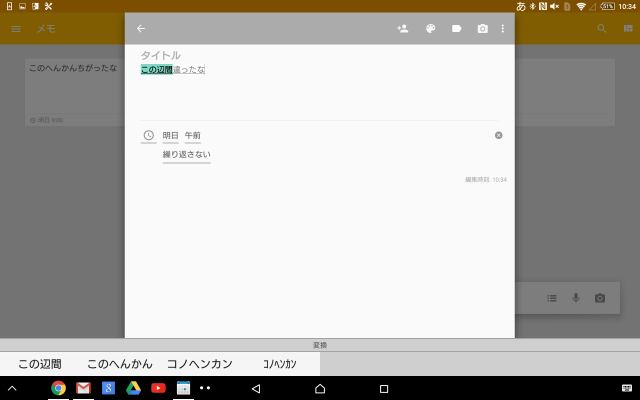
BackSpaceやDeleteだと問題ないのですが、ESCで戻ろうとすると文字が全部消えてしまうのです・・・・・・。慣れで回避できるレベルではありますが、動作キャンセルはESCで覚えていただけに、この操作で入力した文字がごっそり消えて哀しい思いをしました。
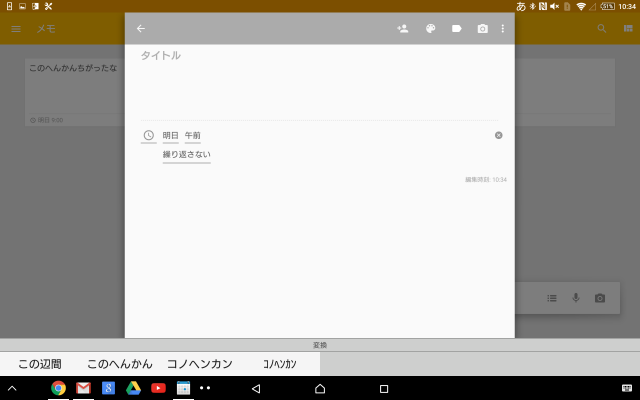
また、本文を入力中にアルファベットを入力したい場合、たとえば「これはSony Mobileのモニター企画です」と入力したい場合、パソコンでは「これは」までを入力した後にShiftを押しながらSを押せば英語モードに切り替わり、「Sony」は半角でそのまま入力できます。一方、Xperia Z4 Tabletの場合は「これはSおnyの」となってしまい、Shift+英文字以降の母音を英文字として反映してくれない。本当に細かなポイントではあるのですが、パソコンでの文字入力はいかにキーを押す回数を減らして効率を上げるか、がテーマの自分にとって、このあと一息が大きな違いになってくるのです。
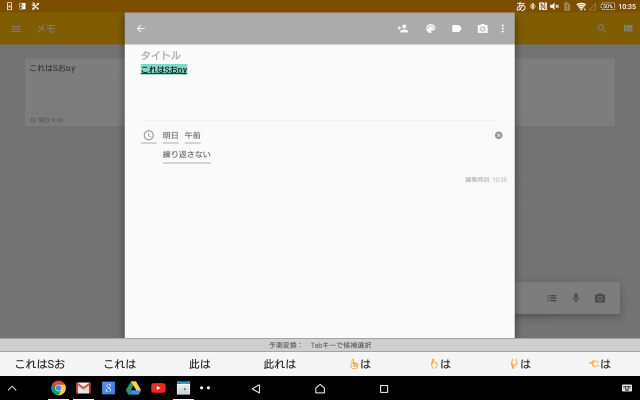
とはいえ、ファンクションキーを備えたキーボードは文字入力の面では圧倒的に便利になりました。本体を装着すれば薄型のノートパソコン感覚で使えるだけでなく、キーボード自体が7-5mmの薄さ、約 365 gという軽さなので、薄さ約.6.1mm、重量約389gの本体と組み合わせても非常に薄く軽く持ち運べる。Xperia Z4 Tabletを買うならこのキーボードもぜひあわせて買いたいマストバイだと思います。
マウスやブラウザを整備してより「パソコンらしい」環境へ
キーボードがかなり便利に使えると理解したところで、Xperia Z4 Tabletをよりパソコン的に使うためにハードやソフト面もいろいろと準備してみました。
BKB50にはトラックパッドも搭載していますが、より便利に使いたいならやっぱりマウスが便利。Xperia Z4 TabletがBluetooth 4.0対応ということもあっておすすめは相変わらずマイクロソフトの「Arc Touch Bluetooth Mouse」です。

Microsoft Arc Touch Bluetooth Mouse (Microsoft アークタッチ Bluetooth マウス) | Microsoft Hardware
http://www.microsoft.com/hardware/ja-jp/p/arc-touch-bluetooth-mouse/7MP-00008
Xperia Z2 Tabletをレビューした当時はSurface Editionしかありませんでしたが、その後Surfaceの名前が取れたバージョンも発売されました。とはいえSurfaceのロゴと本体の色くらいしか違いがないので、どちらの色が好みかで決めていいレベル。本体が非常に薄型で持ち運びやすく、使う時は本体をパキッと折り曲げるだけでペアリングする手軽さもお勧めポイントの1つです。


ブラウザは前回のレビュー時Chromeを使っていましたが、その後PCのブラウザをChromeからFirefoxへ移行したこともありXperia Z4 TabletでもFirefoxを使ってみたところ、これがかなりいい感じ。というのも、ChromeはGoogle謹製ということもあって、GmailやGoogleカレンダーなどのGoogleサービスはPCサイト設定にしてもAndroidタブレットに最適化された表示になってしまいます。
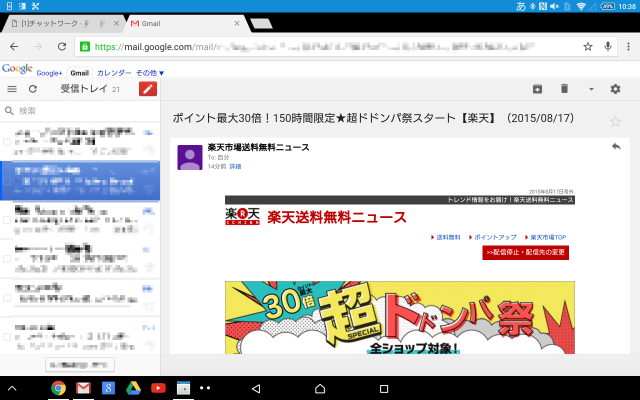
一方、FirefoxはGmailもPCと同じ表示で使えるので、Xperia Z4 TabletをよりPCライクに使いたい人には便利。スマートフォンではPC表示しかできないために「なぜスマートフォン表示できないんだ!」と困っていたFirefoxも、こんなところで便利に使えるとは……。
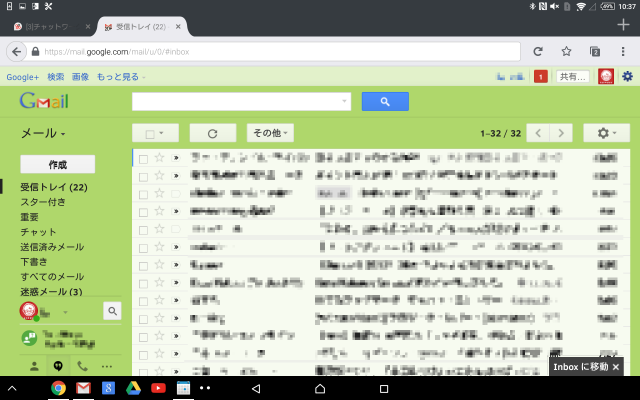
キーボードショートカットも対応しており、Gmailもキーボードショートカットで操作可能。また、Chromeのタブレット表示だと、一部使えないショートカット(例えばメール作成中のShift+Ctrl+cでcc欄表示)などもFirefoxなら使えます。Xperia Z4 TabletをPCとして本格的に使いたい人は、これを機にブラウザをFirefoxに入れ替えてしまうのもありかも。
コミュニケーションツールは使い分けが難しいところ。チャットワークが横表示に対応したのはいいのですが、アプリの場合はチャット一覧とチャットが別画面なので、チャット一覧とチャット内容を同時に確認できるブラウザ版のほうが便利。同様の理由でSlackもアプリよりブラウザが便利です。
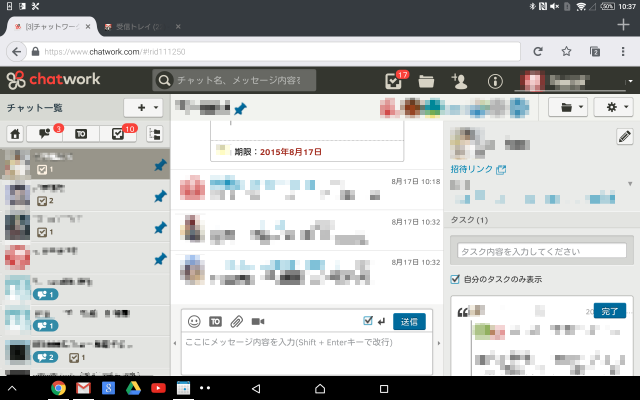
とはいえ、すべてのコミュニケーションツールをブラウザにまかせてしまうとブラウザが限界を超えてもっさりしたり突然落ちてしまったりすることも。常時立ち上げておく必要があるほど重要なコミュニケーションツールの場合は、専用アプリを活用した方が結果的に便利かもしれません。
Twitterに関してはせっかく画面が大きいタブレットを有効活用するためにもマルチから無対応のアプリが便利。前回に引き続きですがPlumeやTweetCasterあたりがおすすめです。
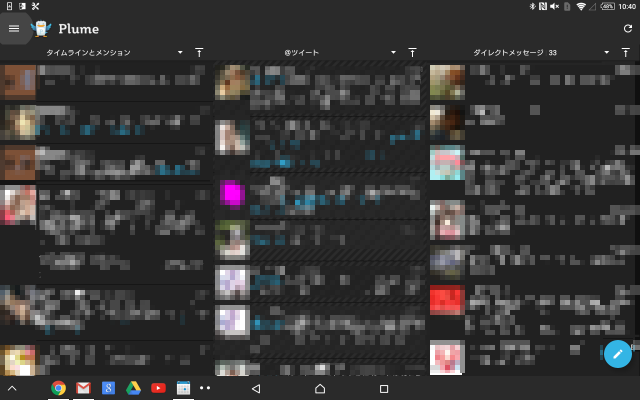
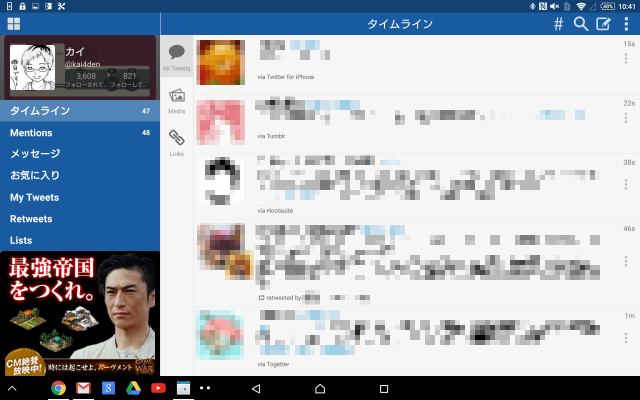
Officeアプリはプリインストール。画像編集も可能なハイスペック
ビジネスシーンでは欠かせないOffice関連は、Xperia Z4 TabletになってWord、Excel、PowerPoint、OneNoteに加えてOneDriveがプリインストール。マイクロソフトのアカウントさえ取得すれば、作成したOfficeドキュメントをOneDriveに保存し、パソコンで作ったファイルの続きをXperia Z4 Tabletで、といった使い分けも可能になります。
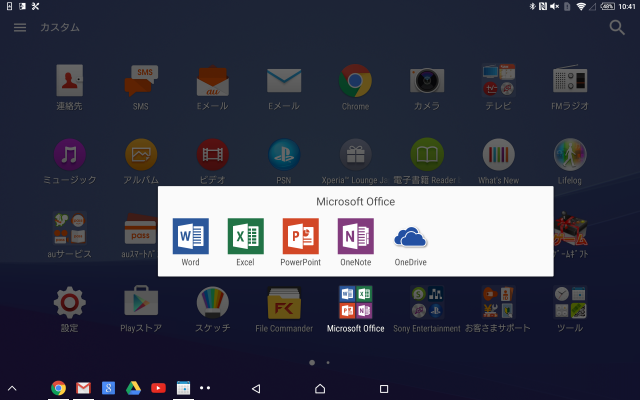
マイクロソフト謹製だけにOffice文書の再現性も高く、WordやExcelを扱うならこのアプリ以外ないだろうというくらいの仕上がり。WordもExcelも容量が100MB近いため、外出時必要になってからダウンロードするのだと時間も容量も食ってしまうのですが、プリインストールされているとそのあたりも安心です。
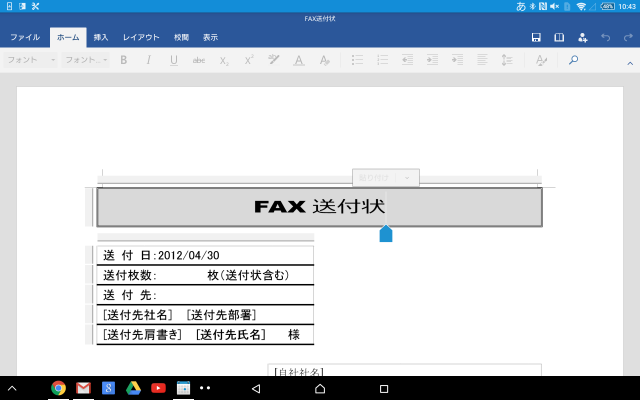
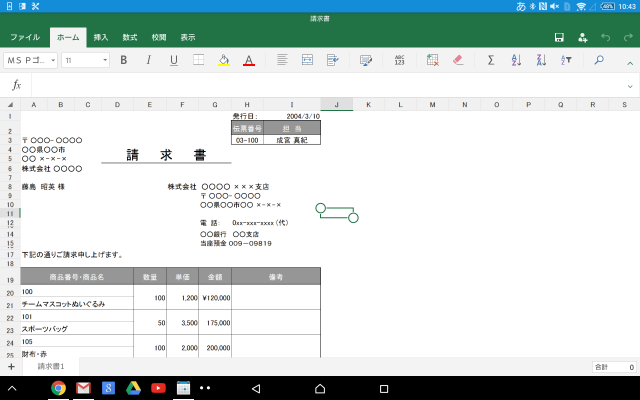
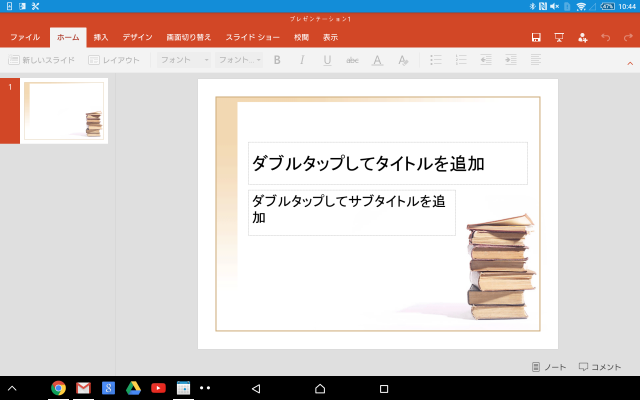
ビジネス文書といえばOffice以外にPDFも重要ですが、GoogleドライブベースのドライブPDFビューワがプリインストールされているほか、純正たるAdobeのAdobe Acrobat Readerも無料でインストールできます。PDFを閲覧するだけならどちらもさほど変わりないですが、ページ変更なく連続で読んでいけるAdobe Acrobat Readerのほうが個人的には好みかな。
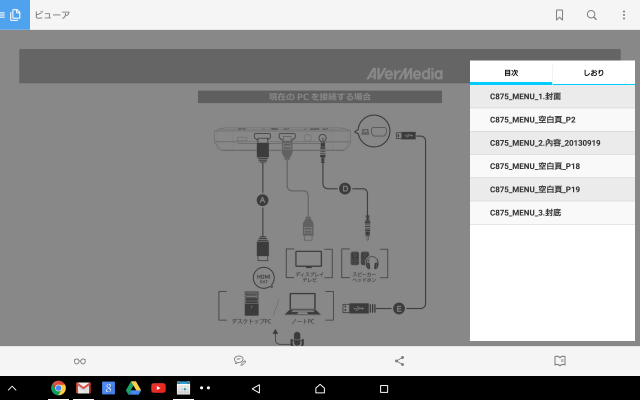
悩ましいのが画像編集。以前のXperia Z2 Tabletレビューの際は、無料のPhotoshop Expressより有料のPhotoshop Touchがいい、と書いたのですが、2015年5月を持ってPhotoshop Touchの提供が終了してしまいました・・・・・・。
アドビ、「Photoshop Touch」を提供終了へ – CNET Japan
http://japan.cnet.com/news/service/35064879/
残ったPhotoshop Expressはどちらかというとスマホ向けの写真アプリで、instagramのような画像編集はできても画像のサイズ変更やトリミングといった使用目的にはイマイチ。何か代わりにいいアプリないものか、といろいろ探してみたところ、PhotoSuiteというアプリを発見。
PhotoSuite 4 Free – Google Play の Android アプリ
https://play.google.com/store/apps/details?id=com.mobisystems.msgsreg
画像サイズの変更やトリミングはもちろん、レイヤー機能まで備えた充実のアプリ。PhotoshopとUIは異なりますが、アイコン中心でかなり操作はわかりやすい。画像編集アプリはひとまずこれでいいかなと思います。Xperia Z4 Tabletのスペックが高いこともあり、容量の大きな画像ファイルを読み込んでも問題なく画像編集が続けられる。このあたりもハイスペックタブレットならではですね。

前モデルからより薄く軽くハイスペックに
最後に本体スペックなど仕様面のまとめ。10インチクラスのAndroidタブレットとしてはXperia Z2 Tablet以来となるXperia Z4 Tabletですが、薄型化はさらに進み、前モデルの6.4mmからさらに0.3mm縮めて約6.1mmに。重量も約426gから約393gと400gを切る軽量を実現しました。前モデルも十分に薄かったのにさらなる薄型化・軽量化を実現するあたりは、薄型・軽量に定評のあるXperiaシリーズならではのこだわりを感じます。

縦幅と横幅も前モデルの約266mm×172mmから約254×167mmと小型化しながらも、解像度は前モデルのフルHD(1920×1080)からWQGA(2560×1600)へと高解像度化。画素密度は218ppiから299ppiとなり、ディスプレイがさらに美しくなりました。

CPUはオクタコアのSnapdragon 810を搭載。Snapdragonというとこの夏のスマートフォンで高熱を発すると話題を集めていますが、Xperia Z4 Tabletは本体サイズが大きく熱を逃がしやすいのか、ビジネス利用でゴリゴリに使いまくっていても発熱で動作が止まることはありませんでした。
地味に嬉しいのがXperia Z4同様、USBがキャップレスになったこと。充電の機会が多いスマートフォンやタブレットはキャップレスのほうが取り回しがいいのでありがたい。

さらにイヤフォンジャックも本体下ではなく本体上となり、スタンドなどに立てかけて使う時にも邪魔ではなくなりました。これも細かいながら嬉しいポイント。
Androidタブレットはカメラがおざなりにされる製品も多いのですが、Xperia Z4 TabletはXperiaの名を冠するだけあってカメラも高機能。画素数こそ800万画素ですが、スマホと同じくらい機能が充実しています。
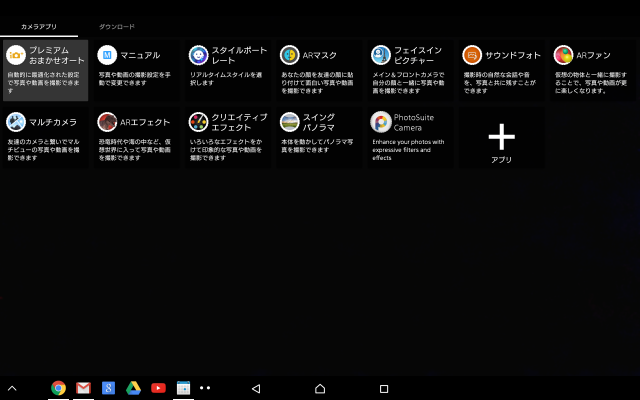
以下はXperia Z4 Tabletで撮影した写真。あまり時間がなくて種類少ないですが、食べ物もきちんと美味しそうに撮れてます。




エンタメ関連も充実しており、画素密度の高くて高精細なディスプレイに加え、ハイレゾやノイズキャンセリング、Bluetoothでもハイレゾ並みの高音質を実現するというLDACなどをサポート。本体にも前面の両側にステレオスピーカーを搭載しているので、自宅で動画を楽しむ時にも便利です。
純正キーボードの組み合わせで利便性が大幅に向上
前モデルのXperia Z2 Tabletも十二分に便利でハイスペックなタブレットでしたが、Xperia Z4 TabletはBKB50という相棒を味方に付けたことで利便性が大きく高まりました。愛読書である美味しんぼには、名人と言われた天ぷら職人の息子が、父親と同じくらいおいしい天ぷらを揚げても父親と同じ評価を受けられなくて苦しんでいるところに、天ぷらではなくつけ合わせの漬け物のレベルを大幅に上げることで結果的に天ぷらの味も評価される、というエピソードがあるのですが、このBKB50もXperia Z4 Tabletの魅力をさらに引き出せる実に素晴らしい周辺機器だと思います。
本体自体もUSBキャップレスやイヤフォン部分の場所変更といった細かな改善に加え、さらなる薄型軽量化やディスプレイの高精細化など魅力は十分。10インチクラスのAndroidタブレットとしてはお勧めの1台だと思います。
